前々回、前回と、2010年に購入した HPE-360JP/CT の延命処置も今回で最終章。延命というならば、11年以上稼働していたファンも交換したい。電子機器は大抵モーターで動く所から壊れるもの。ウチの日立の冷蔵庫も、真っ先に基盤冷やすファンが壊れたし。

ケースファンは Foxconn の PV902512L (3P) なので同じ 92mm (9cm / 最大風量49CFM※) を買えば問題ない。だが CPU につけられていたのは Foxconn PVA080G12Q という 80mm ファン。そのまま同等品(最大風量 62.5CFM)を買っても良いのだが、回転数が高くて(4,600rpm)音がうるさいし(47dB)、口径が小さくて CPU を冷やすのには心もとない気がしていた。
※CFM…Cubic Feet per Minute の略。風量の単位で、1CFMなら1分間に1立方フィート、28.317リットルの空気を排気できる、らしい。
ならば大口径ファンに交換すれば回転数を減らしても風量が稼げるはず。とはいえそのままではつかないので、以前アキバで見かけたファンの口径を 80mm から 120mm に変換するアダプターを探してみた。
しかしネットでほとんど見つからない。こんなニッチな部品、需要がないのかどうやらメーカーも製造中止したらしい。ようやくヨドバシの店頭在庫で Bullet FA812 ファン口径変換アダプタ を発見。オウルテックの 120mm 静音ファン SF12-S5 と 92mm 標準ファン SF9-S7 もヨドバシ店舗で購入した(後で見たらファンは Amazon の方が安かった)。

早速元のファンやスペーサーを取り外し。

CPU の冷却フィンにアダプターを装着。

付属のネジが大量に入っていたが、短いテーパービスがジャストフィット(写真右下の黒ネジが元ついていたやつ)。

手が太過ぎて入らないとか老眼でネジ頭が見えにくいとか、主に加齢が原因で困難を伴ったが、精密ドライバーと通常のプラスドライバーの2本があればできる作業。いい感じに装着できた。

比べてみると一目瞭然。ファンの存在感がすごいが、これなら低回転の静音(1,850rpm / 24dB)でも、冷却に問題はなさそうだ(最大風量 59CFM)。


高さが増えたが、フタは全然余裕で閉まる。ケース横のパンチ穴に手を当ててみたが、いい感じに排熱できている。4倍に増設した 32GB の DIMM の方もついでに冷却してくれそうだ。
後方のケースファンは何となく怖くて標準(3,000rpm / 32dB / 50.1CFM)にしたので、横に座るとそれなりに音はする。それでも CPU ファンの分、前より格段に静か。以前は処理をかけたまま就寝すると部屋中にファン音が響いていたが、交換後はほぼ無音になった。

こんなに静かだと本当に冷えているのかちょっと怖い。試しに2時間ほどフリーウェアの CPU-Z で負荷をかけながら HWMonitor で温度を測ってみた。

ファンも最大回転数の半分以下で駆動しているようで、問題ないようだ。もしかすると後方のケースファンも静音タイプで良かったかも。とはいえ夏が近づけばもう少し上がるだろうから、たまに監視はしておこう。
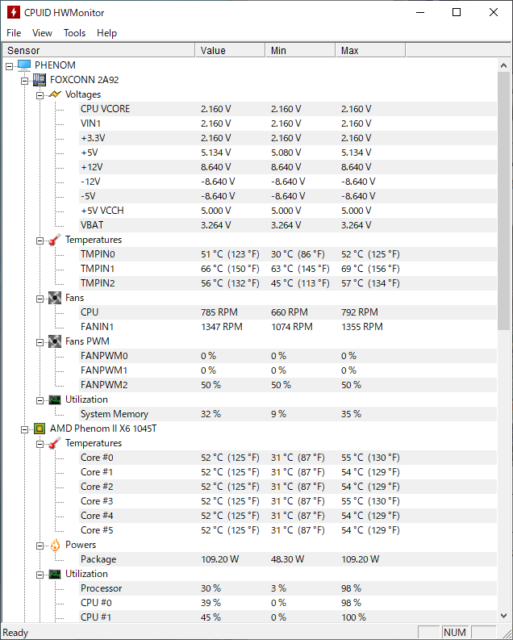
ネットで下調べはしても、最終的には自分の経験とカンとトライ&エラー。失敗したところで別にやり直せばいいだけの話。まあこうして人柱報告することで、誰かの役に立つかもしれないし。何なら以下クリックしてくれれば私に若干小銭が入ることもあるので Win-Win ってことで。
結局、ここまで延命というかスペックアップのために費やした額だが、
- 32GBメモリ(DIMM 4本)…14,500円
- USB 3.0 拡張ボード…1,982円
- USB 3.0 カードリーダー…999円
- SSD 1,000GB…10,980
- HDD 4TB…8,580円
- ファン2基+アダプター…5,040円
と、4万円を超えてしまった。他にも SSD/HDD USB 3.0 接続スタンドや Bluetooth 4.0 USB アダプタなど、周辺機器にプラス1万円ほど追加したので、結果5万円弱の出費となった。
でも元々スペックは低くない 2.7GHz 6コアの CPU に Radeon HD 5770 (850MHz / 1GB)、32GB のメモリーと SSD 1TB + HDD 4TB のストレージ、そしてフクスケの足袋(コント赤信号)。中古でも同等スペックの PC を4万では買えないだろう。
とはいえここまでお金をかけたら数字で確認したいもの。Windows 7 標準のベンチマーク「エクスペリエンスインデックス」は Windows 10 になってからなくなったけれど、コマンド操作で測って、それを視覚的に表示してくれる WEI Viewer というサイトがある。アップデート前(でもメモリ増設後)に一応測ってみた。
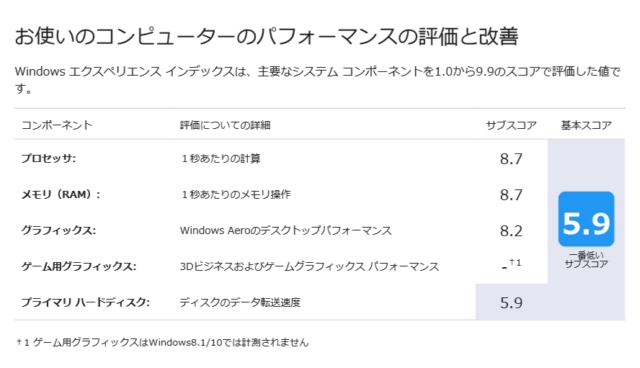
そして処置後は以下。
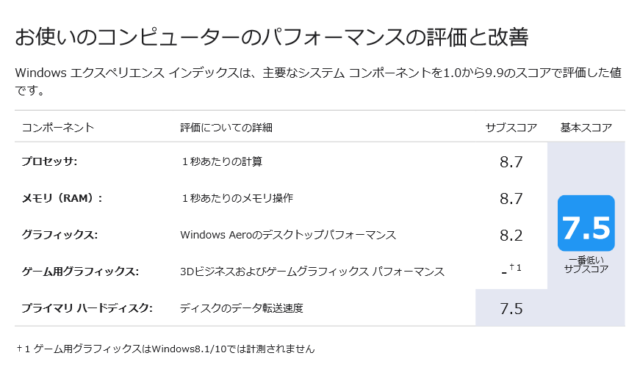
11年前の SATA2 世代の PC にしては、なかなか良いんでないかい。ああ、自己満足。
あとはマザボと電源がどこまでもつか。定年まで使えるかなぁ…(いや、そこはいい加減買い換えYO)
→あれから3年経ってまだ延命中…



